

By Gina Barrow, Dernière mise à jour: March 31, 2023
Sont à votre Les notes de l'iPhone ne se synchronisent pas dernièrement? Découvrez les 9 solutions efficaces dans ce nouvel article. Créer votre liste de contrôle hebdomadaire, esquisser de nouvelles idées, enregistrer une interview, et plus encore. Ce ne sont là que quelques fonctionnalités utiles de Notes sur iPhone. Il peut ne pas attirer autant d'attention que le reste des applications iPhone, Notes donne plus de liberté et de fonctionnalités à ceux qui aiment griffonner leurs pensées. Les notes peuvent même être synchronisées avec iCloud afin que vous puissiez y accéder sur n'importe quel appareil iOS.
Cependant, il arrive parfois que les notes de l'iPhone ne se synchronisent pas. Les utilisateurs disent qu'ils ont perdu quelques notes essentielles et qu'ils ne les ont trouvées nulle part sur leur iPhone, ce qui nous indique également qu'il est important de notes de sauvegarde sur iPhone.
Partie #1 Comprendre où les notes sont stockéesPartie #2 9 solutions efficaces pour réparer les notes de l'iPhone qui ne se synchronisent pasPartie #3 Vous avez accidentellement supprimé vos notes ? Récupérez-les rapidement avec FoneDog iOS Data RecoveryRésumé de la partie 4
Beaucoup d'entre nous se dirigent directement vers l'utilisation de Notes sans comprendre d'abord où ils sont enregistrés, d'où la confusion. Il existe trois dossiers différents dans lesquels vous pouvez enregistrer vos notes.
Si vous rencontrez des problèmes de synchronisation des notes de votre iPhone, cela peut être lié à la manière dont vos notes sont enregistrées. Comme mentionné, si vous vous connectez à votre identifiant Apple lorsque vous utilisez Notes, vos notes seront enregistrées sur votre compte iCloud. Cependant, si vous ne vous êtes pas connecté ou si vous avez choisi d'utiliser un service cloud tiers comme Google, vos notes seront stockées localement sur votre iPhone.
Par conséquent, si vous rencontrez des difficultés pour synchroniser vos notes, il vaut la peine de vérifier sur quel compte vos notes sont enregistrées et de vous assurer que votre iPhone est connecté au service cloud approprié. De plus, vous pouvez essayer de redémarrer votre appareil ou de mettre à jour votre logiciel pour voir si cela résout le problème de synchronisation.
Les notes sont disponibles sur iPhone, iPad et Mac et une fois que vous vous connectez avec votre compte iCloud, vous pouvez y accéder sur n'importe lequel de ces appareils.
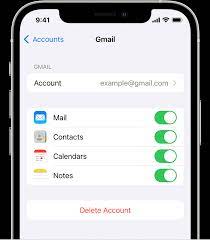
Voici les solutions pour réparer les notes iPhone qui ne se synchronisent pas :
iPhone / iPad
Mac
Si votre iCloud est activé sur tous vos appareils iOS, vous pouvez essayer de vous déconnecter et de vous reconnecter. Cette solution est idéale pour le contenu qui se synchronise uniquement avec les appareils sélectionnés.
Sur l'iPhone
Sur Mac
Lorsque vous rencontrez uniquement des problèmes sur votre iPhone, vous pouvez effectuer un redémarrage forcé pour donner une pause rapide au logiciel de votre appareil.
Le redémarrage forcé varie selon les modèles d'iPhone. Voici les différentes façons de le faire :
iPhone 6
iPhone 7 / 8
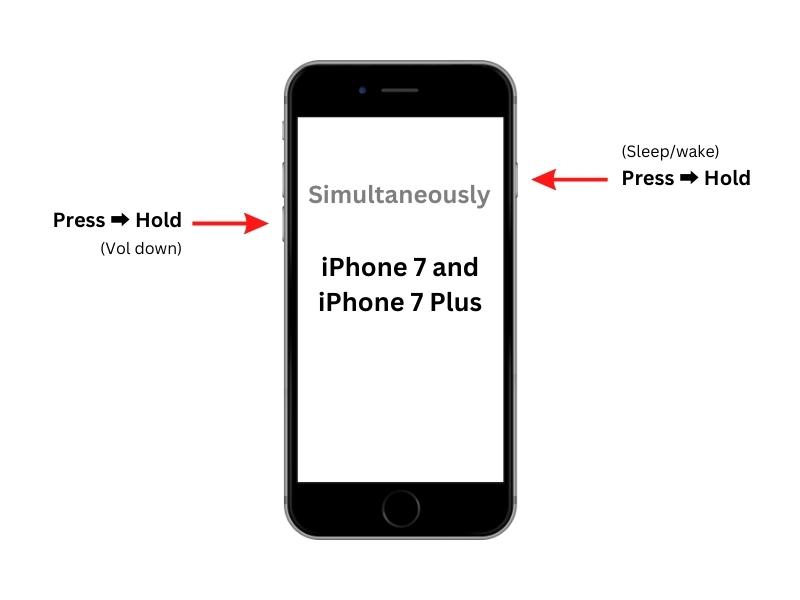
iPhone avec iOS 16.
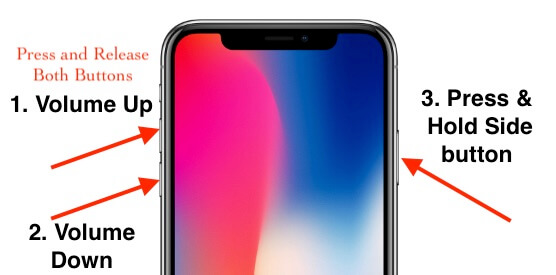
En supposant que vos notes soient enregistrées dans Google et dans le stockage local au lieu d'iCloud, vous pouvez suivre ces étapes pour résoudre le problème de synchronisation des notes iPhone.
Voici comment ajouter votre compte Google à Notes :
Et voici le guide sur la façon de déplacer vos notes du stockage local vers iCloud :
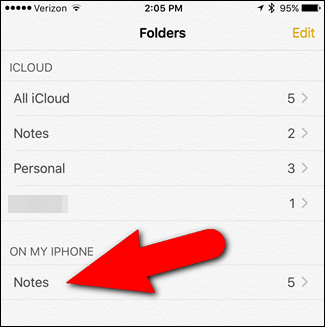
Vos notes sélectionnées seront désormais déplacées vers iCloud et elles seront désormais synchronisées sur vos appareils.
Pour synchroniser vos notes, vous devez disposer d'une connexion Internet fiable. Vérifiez simplement votre connexion Internet ou vous pouvez l'éteindre et la rallumer.
Utilisez le raccourci de votre centre de contrôle et appuyez sur le Icône Wi-Fi désactivée. Appuyez dessus après quelques secondes et vérifiez si vos notes se synchronisent progressivement.
Forcer à quitter une application l'aide également à supprimer le cache et à recommencer. Voici comment forcer la fermeture de Notes :
Avant d'approfondir la conclusion que vos notes iPhone ne se synchronisent pas, assurez-vous d'abord que vous utilisez le bon ID apple. Ouvrez votre iPhone Paramètres et appuyez sur votre profil, et vérifiez si l'identifiant Apple enregistré est correct.
Un autre élément indispensable du dépannage consiste à vérifier d'abord la page d'état du système d'Apple. Peut-être y a-t-il une maintenance en cours qui affecte vos notes.
Vous pouvez ouvrir le État du système Apple page et examinez-la.
Il y a peut-être une mise à jour iOS en attente pour laquelle vos notes iPhone ne se synchronisent pas.
Suivez les instructions pour télécharger et installer la dernière version d'iOS.
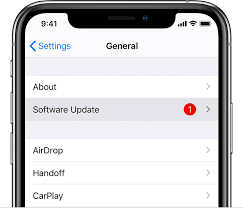
Malheureusement, il y a des incidents de notes manquantes ou supprimées sur les iPhones. La bonne nouvelle est que vous pouvez les récupérer en utilisant votre sauvegarde ou vous pouvez utiliser Récupération de données FoneDog iOS for a more efficient method. It has 3 recovery methods that you can choose from: Récupérer depuis un appareil iOS, Récupérer depuis une sauvegarde iTunes et Récupérer depuis iCloud.
iOS Récupération de données
Récupérez des photos, des vidéos, des contacts, des messages, des journaux d'appels, des données WhatsApp, etc.
Récupérez des données depuis iPhone, iTunes et iCloud.
Compatible avec les derniers iPhone et iOS.
Téléchargement gratuit
Téléchargement gratuit

Si vous rencontrez des problèmes avec votre Les notes de l'iPhone ne se synchronisent pas, il existe une solution qui peut vous aider récupérer des notes supprimées sur iPhone. Tout ce que vous avez à faire est de choisir l'option de récupération et d'analyser votre iPhone à l'aide de l'application. Avec ce logiciel, vous obtiendrez également une option de prévisualisation et un mode de récupération sélectif, qui peuvent vous aider à récupérer uniquement les données essentielles dont vous avez besoin sans provoquer d'écrasement de données.

Les gens LIRE AUSSIComment partager des notes iPhone ?Top Guide sur la façon de transférer des notes d'iPhone à iPhone
Dans cet article, vous venez d'apprendre comment réparer Les notes de l'iPhone ne se synchronisent pas en utilisant les 9 méthodes pratiques que nous avons rassemblées. Si vous avez accidentellement supprimé vos notes et que vous avez du mal à les récupérer, utilisez FoneDog iOS Data Recovery.
Laisser un commentaire
Commentaire
iOS Data Recovery
3 méthodes pour récupérer vos données supprimées de l'iPhone ou de l'iPad.
Essai Gratuit Essai GratuitArticles Populaires
/
INTÉRESSANTTERNE
/
SIMPLEDIFFICILE
Je vous remercie! Voici vos choix:
Excellent
Évaluation: 4.7 / 5 (basé sur 74 notes)